Einleitung
In diesem Dokument wird beschrieben, wie Sie eine Snapshot-Paketdatei auf einer Cisco Secure Workload (Tetration) für verschiedene Arten der Protokollauflistung generieren.
Voraussetzungen
Verwendete Komponenten
Cisco empfiehlt, dass Sie über die folgenden Produkte verfügen:
- Cisco Secure Workload (Tetration)
- Cisco Integrated Management Controller (CIMC)
Die Informationen in diesem Dokument beziehen sich auf Geräte in einer speziell eingerichteten Testumgebung. Alle Geräte, die in diesem Dokument benutzt wurden, begannen mit einer gelöschten (Nichterfüllungs) Konfiguration. Wenn Ihr Netzwerk in Betrieb ist, stellen Sie sicher, dass Sie die potenziellen Auswirkungen eines Befehls verstehen.
Hinweis: Sie müssen über eine Kundensupport-Rolle verfügen, um auf das Snapshot-Tool zugreifen zu können.
Warnung: Die Anweisungen in diesem Dokument gelten für Cisco Secure Workload (Tetration), die die Software Version 3.4.1.x oder höher ausführt.
Hintergrundinformationen
Folgende Snapshot-Pakete dienen zur Bestimmung des Status der Hardware, Software und Integration des Tetration-Clusters:
- Klassisches Snapshot-Paket: Sammelt eine Erfassung von Protokollmeldungen, Konfigurationsdaten, Befehlsausgaben, Warnungen, Zeitreihendatenbank (tsdb) usw. der clusterbezogenen Daten.
- CIMC Snapshot-Paket: Sammelt Dateien des technischen Supports aus dem Unified Computing System (UCS) und ist für den Hardware-Appliance-Cluster (8 HE, 39 HE) geeignet.
- Software Agent-Paket: Enthält Protokolle des Tetration-Agenten, der auf den Endsystemen für die Telemetriedaten-Erfassung installiert wird.
- Virtual Appliance Connector-Paket: Enthält Protokolle von der Tetration Virtual Appliance, die die Erfassung von Datenfluss, Bestandsanreicherung und Warnmeldungen unterstützt.
Wenn Sie von einem Cisco Techniker aufgefordert werden, ein Snapshot-Paket vom Secure Workload-Cluster zu senden, können Sie die in diesem Dokument enthaltenen Anweisungen verwenden.
Sammeln des Snapshot-Pakets
Erstellen des Classic Snapshot-Pakets
Melden Sie sich bei der Benutzeroberfläche für sichere Workloads an, navigieren Sie zum linken Navigationsbereich, und wählen Sie die Option Troubleshoot > Snapshot [Maintenance > Snapshot (3.4.x oder 3.5.x)] aus. Klicken Sie auf Snapshot erstellen, und wählen Sie Klassische Snapshots. Die Snapshot-Seite wird mit der Standardoption angezeigt. Sie können die Standardoption überschreiben, wenn Sie vom Cisco TAC-Techniker ausdrücklich dazu aufgefordert werden.

Blättern Sie nach unten zum Ende der Seite, und geben Sie im Kommentarabschnitt die Fallnummer oder Problembeschreibung an. Klicken Sie auf Snapshot erstellen, um die Prozedur zum Generieren des klassischen Snapshot-Pakets einzuleiten. Es kann eine Weile dauern, die Snapshot-Generierung abzuschließen. Sobald die Snapshot-Generierung 100 % erreicht hat, klicken Sie auf Herunterladen, um das Classic Snapshot-Paket herunterzuladen. Scrollen Sie nach unten, um eine Option zum Hochladen der Datei auf die Ticketnummer zu erhalten.
Erstellen des CIMC-Pakets
Melden Sie sich bei der Benutzeroberfläche für sichere Workloads an, navigieren Sie zum linken Navigationsbereich, und wählen Sie Fehlerbehebung > Snapshot [Maintenance > Snapshot (3.4.x oder 3.5.x)] aus. Klicken Sie auf Snapshot erstellen, und wählen Sie CIMC Snapshot aus. Die CIMC-Snapshot-Seite wird mit der Dropdown-Option zur Auswahl der Node-Seriennummer angezeigt. Suchen oder wählen Sie den Knoten aus, und klicken Sie auf Snapshot erstellen, um die Prozedur zum Generieren des CIMC-Snapshot-Pakets zu initiieren.
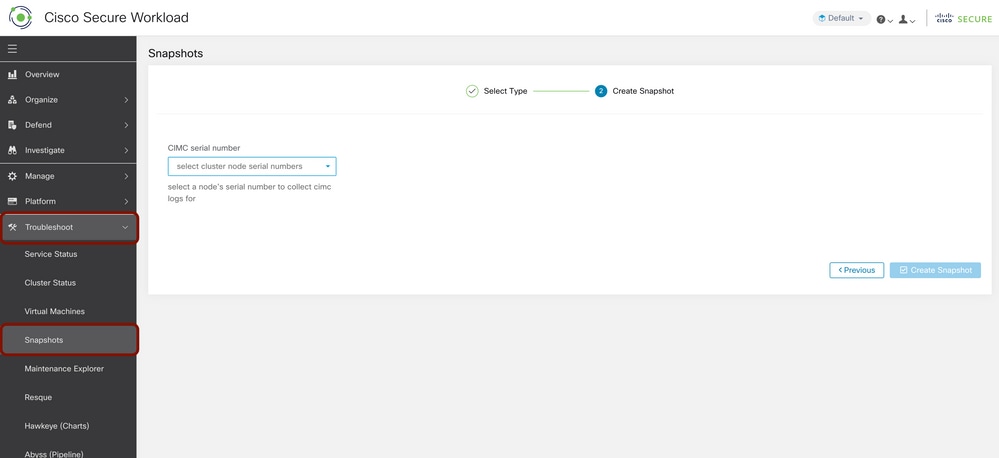
Es kann eine Weile dauern, die Snapshot-Generierung abzuschließen. Sobald die Snapshot-Generierung 100 % erreicht hat, klicken Sie auf Herunterladen, um das CIMC Snapshot-Paket herunterzuladen. Scrollen Sie nach unten, um eine Option zum Hochladen der Datei auf die Ticketnummer zu erhalten.
Erstellen des Tetration Agent Log Bundle
Um das Log-Bündel zu sammeln, muss der Tetration-Agent aktiv sein.
- Navigieren Sie für die Version 3.6.x zum linken Navigationsfeld, wählen Sie Manage > Agent (Verwalten > Agent) aus, und klicken Sie auf Agent List (Agentenliste).
- Navigieren Sie für die Versionen 3.4.x und 3.5.x im rechten oberen Dropdown-Menü zu Überwachung, und wählen Sie Agentenliste aus.
Verwenden Sie die Filteroption, um den Agent zu suchen, und klicken Sie auf den Agenten. Sie gelangen zum Workload-Profil des Agenten. Hier finden Sie Details zur Agentenkonfiguration, zum Status usw.
Wählen Sie auf der linken Seite der Seite für das Workload-Profil (3.6.x) die Option Download Logs (Protokolle herunterladen) (in 3.4.x und 3.5.x, und folgen Sie der Registerkarte Zusammenfassung). Klicken Sie auf Protokollauflistung initiieren, um die Protokollauflistung vom Tetration Agent zu initiieren. Es kann eine Weile dauern, bis die Protokollauflistung abgeschlossen ist. Wenn die Protokollauflistung abgeschlossen ist, klicken Sie auf die Option Download here (Hier herunterladen), um die Protokolle herunterzuladen. Scrollen Sie nach unten, um eine Option zum Hochladen der Datei auf die Ticketnummer zu erhalten.
 Version 3.4.x und 3.5.x
Version 3.4.x und 3.5.x
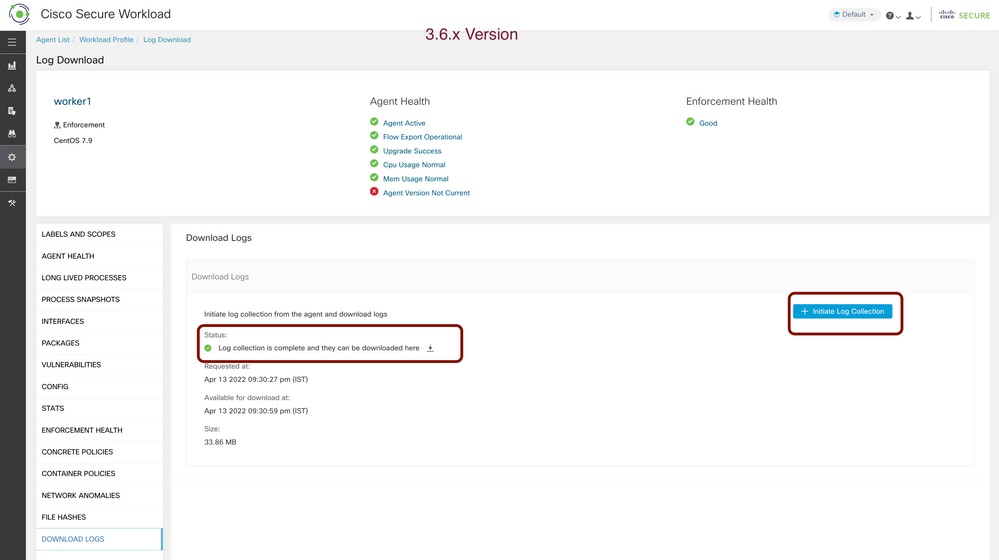 Version 3.6.x
Version 3.6.x
Erstellen des Virtual Appliance Connector Snapshot-Pakets
Um das Snapshot-Paket der virtuellen Appliance abzurufen, müssen Sie sicherstellen, dass sich die virtuellen Appliances im aktiven Zustand befinden.
- Navigieren Sie für die Version 3.6.x zum linken Navigationsfeld, und wählen Sie Verwalten > Virtuelle Appliance aus.
- Navigieren Sie für die Versionen 3.4.x und 3.5.x zur linken Navigationsleiste, und wählen Sie Connectors > Virtual Appliance (Connectors > Virtuelle Appliance) aus.
Wählen Sie die virtuelle Appliance aus, für die Sie das Snapshot-Paket erstellen möchten. Klicken Sie auf Problembehebung und anschließend erneut auf die Option Fehlerbehebung. Klicken Sie auf Neuen Befehl ausführen, und ein Dialogfeld wird geöffnet. Das Dialogfeld verfügt über ein Dropdown-Menü zur Auswahl des Befehls. Wählen Sie aus dem Dropdown-Menü die Option Snapshot erfassen der Appliance aus, und geben Sie den Zeitbereich in Minuten an (z. B. 20 Minuten), und klicken Sie auf Ausgewählten Befehl ausführen. Es initiiert die Prozedur zum Erfassen des Snapshot-Pakets von der virtuellen Appliance. Es kann eine Weile dauern, das Protokollpaket von der Virtual Appliance zu sammeln.

Wenn die Sammlung des Snapshot-Pakets abgeschlossen ist, klicken Sie auf Ansicht, um das Snapshot-Paket herunterzuladen. Scrollen Sie nach unten, um eine Option zum Hochladen der Datei auf die Ticketnummer zu erhalten.

Paket in Cisco Service Request (SR) hochladen
Es gibt mehrere Möglichkeiten, das Snapshot-Paket in das Ticket (SR) hochzuladen. Weitere Informationen finden Sie auf der Seite Uploads der Kundendatei auf das Cisco Technical Assistance Center.
Zugehörige Informationen


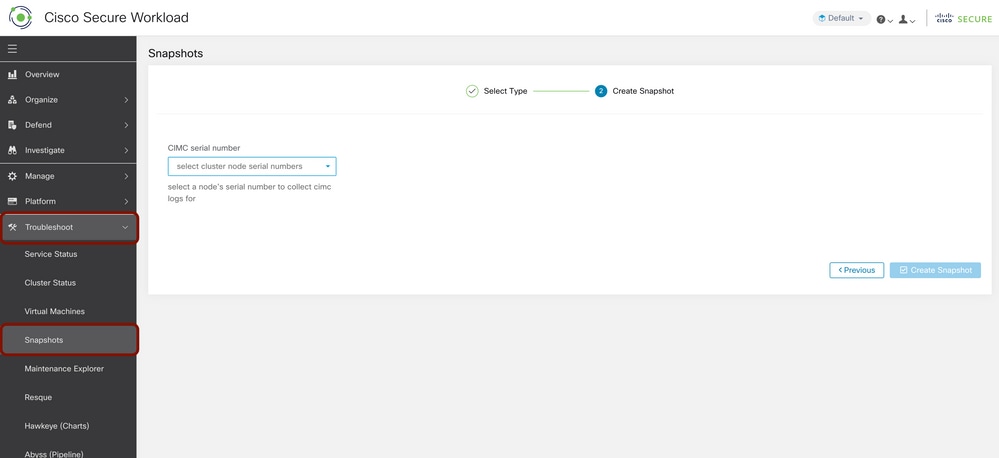

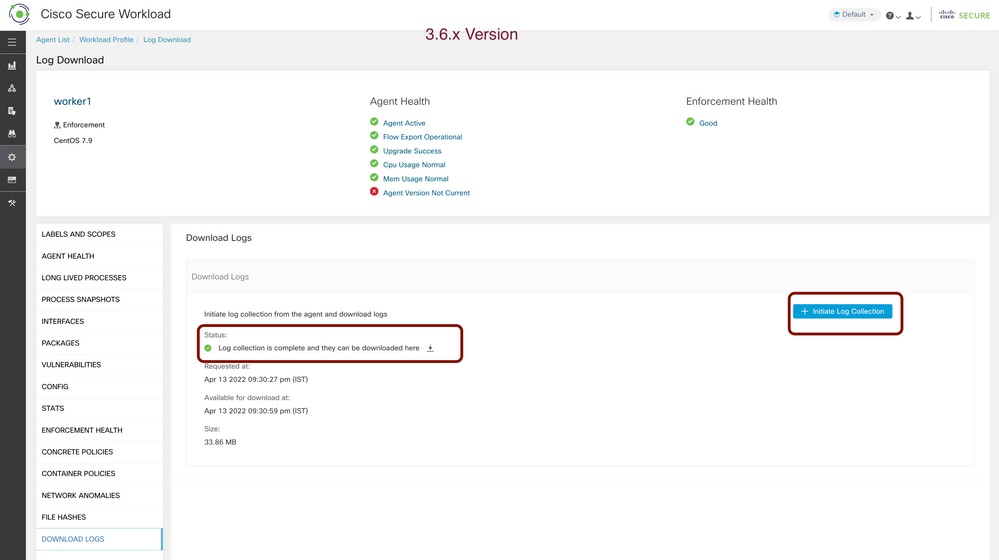


 Feedback
Feedback